Die Zwei-Faktor-Authentifizierung (2FA) stellt ein hervorragendes Sicherheitsinstrument dar, dessen Einsatz wir stets empfehlen. Die Aktivierung der 2FA ist bei den meisten Anwendungen recht unkompliziert, und LinkedIn bildet hier keine Ausnahme. Im Folgenden erklären wir, wie Sie diese Funktion aktivieren und somit Ihre Sicherheit erhöhen können.
Sie können die Zwei-Faktor-Authentifizierung entweder über die LinkedIn-Webseite oder die mobile App einrichten. In beiden Fällen ist es jedoch erforderlich, dass Sie in Ihrem LinkedIn-Konto angemeldet sind. Bitte führen Sie diesen Schritt zunächst durch.
Aktivierung der Zwei-Faktor-Authentifizierung über die LinkedIn-Webseite
Klicken Sie auf Ihr Profilbild, das sich in der oberen rechten Ecke der LinkedIn-Webseite befindet. Wählen Sie im sich öffnenden Menü die Option „Einstellungen & Datenschutz“.
Navigieren Sie zum Tab „Konto“. Scrollen Sie nun nach unten zum Abschnitt „Zwei-Schritt-Verifizierung“ und betätigen Sie den Link „Ändern“.
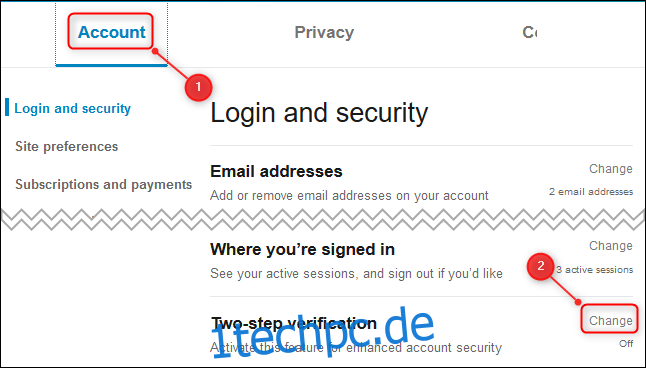
Der Bereich wird erweitert. Betätigen Sie die Schaltfläche „Einschalten“.

Sie haben die Wahl, entweder eine Authentifizierungs-App zu nutzen, um einen Code zu generieren, oder sich SMS-Nachrichten mit dem Code zusenden zu lassen. Wir raten dringend zur Verwendung einer Authentifizierungs-App, da diese eine höhere Sicherheit bietet. Die Zwei-Faktor-Authentifizierung per SMS ist jedoch immer noch deutlich sicherer, als gar keine Zwei-Faktor-Authentifizierung zu nutzen.
Wählen Sie Ihre bevorzugte Methode – wir nutzen hier eine Authentifizierungs-App – und klicken Sie anschließend auf die Schaltfläche „Weiter“.

Geben Sie im sich öffnenden Fenster Ihr Passwort ein und klicken Sie dann auf „Fertig“.

Es werden Anweisungen zum Hinzufügen eines Kontos zu Ihrer Authentifizierungs-App angezeigt. Fügen Sie ein neues Konto in Ihrer Authentifizierungs-App hinzu, scannen Sie den QR-Code mit der Kamera Ihres Smartphones und geben Sie, nachdem das Konto erstellt wurde, den sechsstelligen Code aus der Authentifizierungs-App in das Textfeld auf LinkedIn ein und klicken Sie auf „Weiter“.
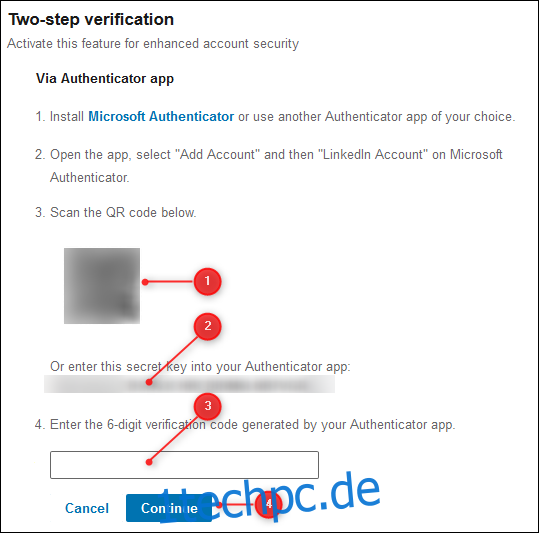
Die Zwei-Faktor-Authentifizierung ist nun aktiv. Klicken Sie auf „Wiederherstellungscodes“, um die Backup-Codes einzusehen, damit Sie auch dann Zugriff haben, wenn Sie Ihr Mobiltelefon verlieren sollten.
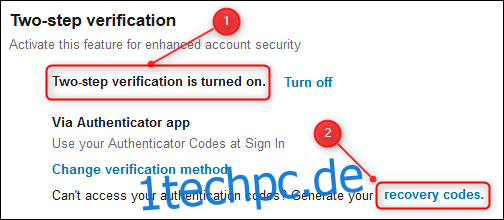
Betätigen Sie „Codes kopieren“ und speichern Sie diese an einem sicheren Ort. Sie benötigen diese, um auf Ihr LinkedIn-Konto zugreifen zu können, falls Sie Ihr Smartphone einmal verlieren oder es gelöscht werden sollte.
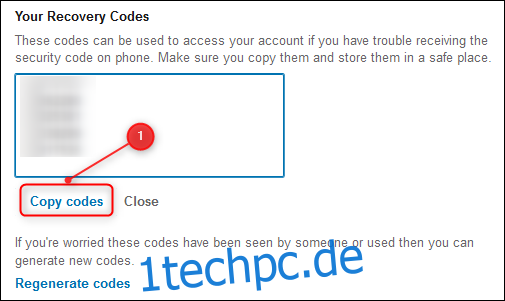
Nach der Aktivierung der Zwei-Faktor-Authentifizierung müssen Sie sich auf allen anderen Geräten, die Sie verwenden, wie z.B. Ihrem Mobiltelefon, erneut anmelden.
Aktivierung der Zwei-Faktor-Authentifizierung in der LinkedIn-App
Die Aktivierung der Zwei-Faktor-Authentifizierung in der mobilen App funktioniert auf iPhone, iPad und Android gleichermaßen. Öffnen Sie die App und tippen Sie auf Ihr Profilbild.
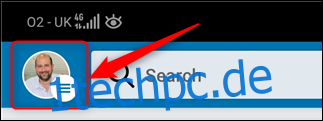
Wählen Sie anschließend den Link „Profil anzeigen“.

Tippen Sie oben rechts auf das Zahnradsymbol für die Einstellungen.

Öffnen Sie den Tab „Datenschutz“, scrollen Sie nach unten und tippen Sie dann auf „Zwei-Schritt-Verifizierung“.
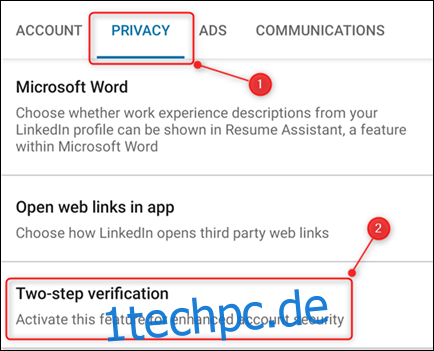
Wählen Sie die Schaltfläche „Einrichten“.
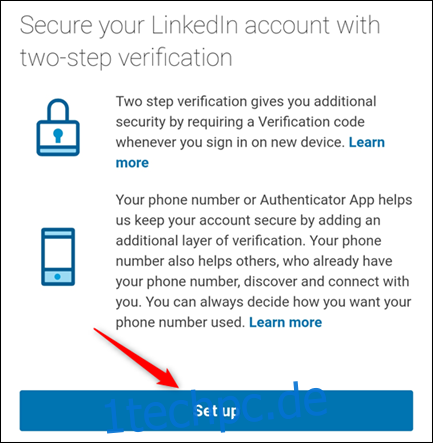
Sie können wählen, ob Sie eine Authentifizierungs-App verwenden, um einen Code zu erzeugen, oder sich SMS-Nachrichten (Textnachrichten) mit dem Code zusenden zu lassen. Wir raten dringend zur Verwendung einer Authentifizierungs-App, da diese sicherer ist. Die Zwei-Faktor-Authentifizierung per SMS ist jedoch immer noch wesentlich sicherer, als keine Zwei-Faktor-Authentifizierung zu nutzen.
Wählen Sie Ihre bevorzugte Methode – wir verwenden hier eine Authentifizierungs-App – und tippen Sie auf „Weiter“.

Geben Sie in der erscheinenden Eingabeaufforderung Ihr Passwort ein und tippen Sie dann auf die Schaltfläche „Senden“.
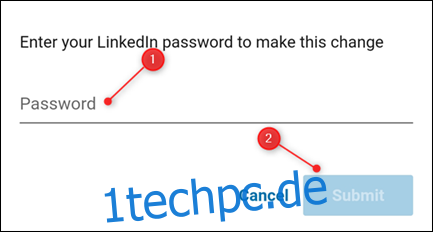
Es werden Anweisungen zum Hinzufügen eines Kontos zu Ihrer Authentifizierungs-App angezeigt. Fügen Sie in Ihrer Authentifizierungs-App ein neues Konto hinzu und tippen Sie dann auf „Weiter“.

Geben Sie den sechsstelligen Code aus der Authentifizierungs-App in das Textfeld auf LinkedIn ein und tippen Sie auf „Verifizieren“.

Die Zwei-Faktor-Authentifizierung ist nun aktiv. Sie müssen den Zwei-Faktor-Code nicht auf Ihrem Telefon eingeben, aber wenn Sie von einem anderen Gerät auf LinkedIn zugreifen möchten.
Tippen Sie auf den Link „Wiederherstellungscodes“, um die Backup-Codes anzuzeigen, damit Sie auch dann Zugriff erhalten, wenn Sie Ihr Telefon verlieren sollten.

Tippen Sie auf „Codes kopieren“ und speichern Sie diese an einem sicheren Ort. Sie benötigen diese, um auf Ihr LinkedIn-Konto zuzugreifen, falls Sie Ihr Mobiltelefon jemals verlieren oder es gelöscht werden sollte.
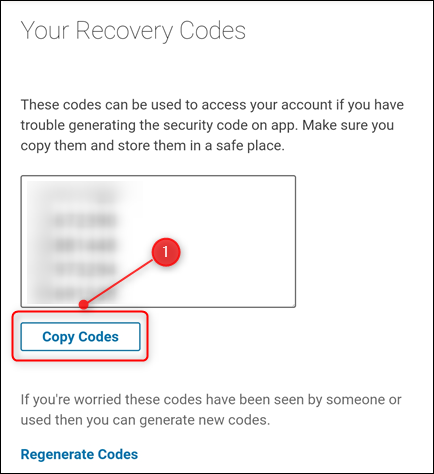
Nachdem Sie die Zwei-Faktor-Authentifizierung aktiviert haben, müssen Sie sich auf allen anderen Geräten, die Sie verwenden, mit dem Zwei-Faktor-Code erneut anmelden.